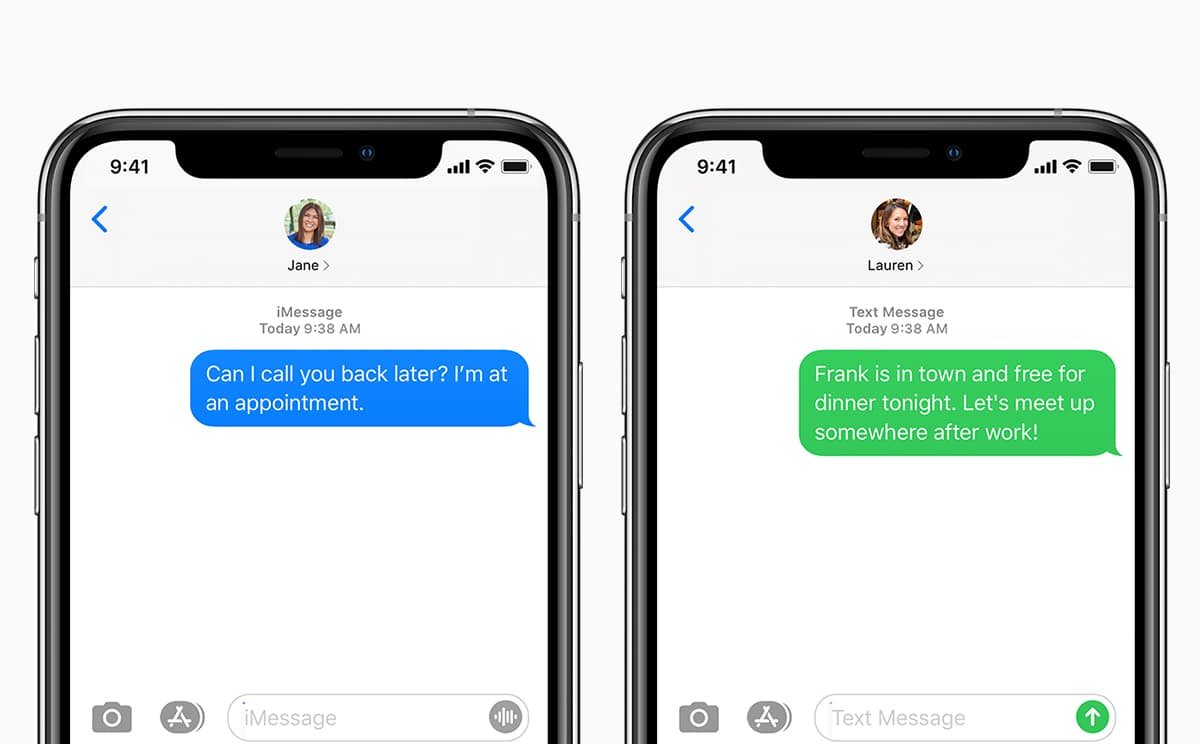ແຕ່ຫນ້າເສຍດາຍ, ມັນງ່າຍຫຼາຍທີ່ຈະສູນເສຍບາງຂໍ້ມູນໃນ iPhone ຂອງທ່ານແລະບາງທີປະເພດຂໍ້ມູນທົ່ວໄປທີ່ສຸດທີ່ຄົນສູນເສຍໃນອຸປະກອນຂອງເຂົາເຈົ້າແມ່ນຂໍ້ຄວາມ. ໃນຂະນະທີ່ທ່ານສາມາດລຶບຂໍ້ຄວາມທີ່ສໍາຄັນບາງຢ່າງຢູ່ໃນອຸປະກອນຂອງທ່ານໂດຍບັງເອີນ, ບາງຄັ້ງຂໍ້ຄວາມສາມາດຫາຍໄປຈາກ iPhone. ເຈົ້າບໍ່ໄດ້ເຮັດຫຍັງເລີຍ; ທ່ານພຽງແຕ່ພະຍາຍາມທີ່ຈະເຂົ້າເຖິງຂໍ້ຄວາມກ່ຽວກັບ iPhone ຂອງທ່ານແລະພວກເຂົາເຈົ້າໄດ້ຫມົດ.
ຖ້ານີ້ແມ່ນສິ່ງທີ່ເກີດຂຶ້ນກັບທ່ານ, ທ່ານຄວນຮູ້ວ່າທ່ານບໍ່ໄດ້ຢູ່ຄົນດຽວ. ນີ້ແມ່ນບັນຫາທົ່ວໄປໂດຍສະເພາະທີ່ສາມາດເກີດຈາກບັນຫາຈໍານວນຫນຶ່ງໃນອຸປະກອນ. ໃນບົດຄວາມນີ້, ພວກເຮົາຈະອະທິບາຍວ່າເປັນຫຍັງຂໍ້ຄວາມຂອງທ່ານຫາຍໄປໃນ iPhone ຂອງທ່ານແລະຂັ້ນຕອນທີ່ທ່ານສາມາດໃຊ້ເວລາເພື່ອແກ້ໄຂບັນຫາຄັ້ງດຽວແລະສໍາລັບທຸກຄົນ.
ສ່ວນທີ 1. ເປັນຫຍັງຂໍ້ຄວາມຂໍ້ຄວາມຫາຍໄປຈາກ iPhone
ມັນເປັນສິ່ງສໍາຄັນທີ່ຈະສັງເກດວ່າມີເຫດຜົນທັງຫມົດວ່າເປັນຫຍັງຂໍ້ຄວາມໃນ iPhone ຂອງທ່ານອາດຈະຫາຍໄປ. ຕໍ່ໄປນີ້ແມ່ນພຽງແຕ່ບາງອັນທົ່ວໄປເທົ່ານັ້ນ:
iPhone ຂອງທ່ານອາດຈະໄດ້ລຶບຂໍ້ຄວາມອັດຕະໂນມັດ
ຄົນສ່ວນໃຫຍ່ບໍ່ຮູ້ມັນ, ແຕ່ iPhone ຂອງທ່ານມີຄຸນສົມບັດທີ່ຖືກອອກແບບມາເພື່ອຫຼຸດຜ່ອນຄວາມວຸ່ນວາຍໃນກ່ອງຈົດຫມາຍຂອງທ່ານ. ດ້ວຍຄຸນສົມບັດນີ້, ທ່ານສາມາດລະບຸໄລຍະເວລາທີ່ iPhone ຂອງທ່ານຈະຮັກສາຂໍ້ຄວາມກ່ອນທີ່ຈະລຶບພວກມັນ. ດັ່ງນັ້ນ, ຖ້າທ່ານໄດ້ຕັ້ງ iPhone ຂອງທ່ານເພື່ອລຶບຂໍ້ຄວາມຫຼັງຈາກ 30 ມື້, ຂໍ້ຄວາມທັງຫມົດທີ່ເກົ່າກວ່າ 30 ມື້ຈະຫາຍໄປຈາກອຸປະກອນ.
ບັນຫາກັບເຄື່ອງແມ່ຂ່າຍ iCloud
ຂໍ້ຄວາມໃດໆທີ່ທ່ານໄດ້ຊິ້ງກັບ iCloud ຈະຫາຍໄປຖ້າມີບັນຫາກັບເຄື່ອງແມ່ຂ່າຍ iCloud. ທ່ານສາມາດໄປຢ້ຽມຢາມຫນ້າສະຖານະການບໍລິການ Apple ເພື່ອກວດສອບວ່າເຄື່ອງແມ່ຂ່າຍ iCloud ແມ່ນມີບັນຫາ.
ການອັບເດດ iOS ລົ້ມເຫລວ
ບັນຫາຫຼາຍຢ່າງສາມາດເກີດຂື້ນໄດ້ເມື່ອການປັບປຸງ iOS ລົ້ມເຫລວແລະບາງຄົນໄດ້ລາຍງານວ່າສູນເສຍຂໍ້ຄວາມຂອງພວກເຂົາ. ອັນດຽວກັນແມ່ນເປັນຄວາມຈິງຖ້າຫາກວ່າທ່ານກໍາລັງພະຍາຍາມຟື້ນຟູການສໍາຮອງຂໍ້ມູນກັບຂໍ້ຄວາມແຕ່ມັນລົ້ມເຫລວ.
ການຟື້ນຟູ iPhone ຈາກການສໍາຮອງຂໍ້ມູນຜິດພາດ
ບາງຄັ້ງທ່ານອາດຈະຈໍາເປັນຕ້ອງຟື້ນຟູ iPhone ຈາກ iTunes ຫຼື iCloud ສໍາຮອງຂໍ້ມູນ. ການເຮັດອັນນີ້ຈະປ່ຽນແທນຂໍ້ມູນທັງໝົດທີ່ມີຢູ່ໃນອຸປະກອນຂອງທ່ານ ລວມທັງຂໍ້ຄວາມ. ດັ່ງນັ້ນ, ຖ້າຫາກວ່າທ່ານຟື້ນຟູອຸປະກອນຈາກການສໍາຮອງຂໍ້ມູນ iTunes ຜິດພາດຫຼື iCloud, ທ່ານອາດຈະສູນເສຍຂໍ້ຄວາມໃນປະຈຸບັນທັງຫມົດໃນອຸປະກອນ. ວິທີທີ່ງ່າຍທີ່ສຸດເພື່ອຫຼີກເວັ້ນບັນຫານີ້ແມ່ນການເລືອກສໍາຮອງຂໍ້ມູນຢ່າງລະມັດລະວັງໃນເວລາທີ່ການຟື້ນຟູ.
ການລຶບອຸບັດຕິເຫດ
ນີ້ແມ່ນອີກເຫດຜົນຫນຶ່ງທີ່ພົບເລື້ອຍຫຼາຍວ່າເປັນຫຍັງທ່ານອາດຈະສູນເສຍບາງຂໍ້ຄວາມຢູ່ໃນອຸປະກອນຂອງທ່ານ. ເຖິງແມ່ນວ່າທ່ານບໍ່ຈື່ຈໍາການລຶບຂໍ້ຄວາມ, ມັນເປັນໄປໄດ້ວ່າຄົນອື່ນເຊັ່ນ: ລູກຂອງທ່ານອາດຈະໄດ້ລຶບຂໍ້ຄວາມໂດຍທີ່ທ່ານບໍ່ຮູ້.
ດ້ວຍວ່າ, ຕໍ່ໄປນີ້ແມ່ນບາງວິທີແກ້ໄຂບັນຫານີ້:
ສ່ວນທີ 2. ປິດການທໍາງານການລຶບຂໍ້ຄວາມອັດຕະໂນມັດ
ຖ້າທ່ານສົງໃສວ່າຂໍ້ຄວາມຂອງທ່ານອາດຈະຖືກລຶບໂດຍອັດຕະໂນມັດເນື່ອງຈາກຄຸນນະສົມບັດການລຶບອັດຕະໂນມັດທີ່ພວກເຮົາໄດ້ກ່າວມາຂ້າງເທິງ, ປະຕິບັດຕາມຂັ້ນຕອນງ່າຍໆເຫຼົ່ານີ້ເພື່ອກວດເບິ່ງວ່າມັນຖືກເປີດໃຊ້ບໍ:
- ເປີດການຕັ້ງຄ່າກ່ຽວກັບ iPhone ຂອງທ່ານແລະຫຼັງຈາກນັ້ນແຕະທີ່ “Messages†.
- ແຕະໃສ່ “Keep Messages†ແລະເລືອກ “Forever†ແທນທີ່ຈະເປັນໄລຍະເວລາອື່ນໆທີ່ເລືອກ.
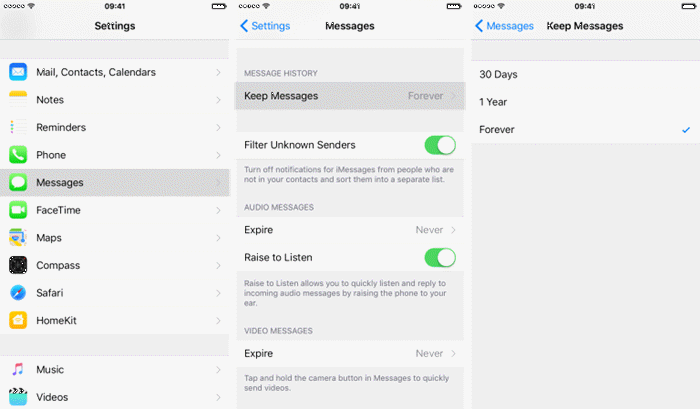
ສ່ວນທີ 3. ປິດຂໍ້ຄວາມ ແລະກັບມາເປີດໃໝ່ອີກຄັ້ງ
ການປິດຂໍ້ຄວາມແລ້ວເປີດຄືນໃໝ່ໃນການຕັ້ງຄ່າເປັນວິທີທີ່ດີທີ່ສຸດໃນການແກ້ໄຂບັນຫານີ້. ມັນເຮັດວຽກໂດຍສະເພາະໃນເວລາທີ່ບັນຫາແມ່ນເກີດມາຈາກບັນຫາຊອບແວ. ປະຕິບັດຕາມຂັ້ນຕອນງ່າຍໆເຫຼົ່ານີ້ເພື່ອເຮັດມັນ:
- ເປີດການຕັ້ງຄ່າແລະຫຼັງຈາກນັ້ນແຕະທີ່ “Messages†.
- ປິດ “iMessage†ແລະ “MMS messaging†.
- ລໍຖ້າສອງສາມວິນາທີແລ້ວເປີດພວກມັນຄືນໃໝ່.

ສ່ວນທີ 4. ອັບເດດ iOS ເປັນເວີຊັນຫຼ້າສຸດ
ໃນເວລາທີ່ iPhone ຂອງທ່ານກໍາລັງໃຊ້ iOS ເວີຊັນລ້າສະໄຫມ, ທ່ານມີແນວໂນ້ມທີ່ຈະປະສົບກັບບັນຫາຕ່າງໆລວມທັງຂໍ້ຄວາມທີ່ຂາດຫາຍໄປ / iMessage. ນີ້ແມ່ນຍ້ອນວ່າການປັບປຸງ iOS ສາມາດຊ່ວຍລົບລ້າງບາງຂໍ້ບົກພ່ອງຂອງຊອບແວທີ່ສາມາດເຮັດໃຫ້ເກີດບັນຫາເຊັ່ນນີ້. ດັ່ງນັ້ນ, ປະຕິບັດຕາມຂັ້ນຕອນງ່າຍໆເຫຼົ່ານີ້ເພື່ອຮັບປະກັນວ່າ iPhone ຂອງທ່ານແມ່ນໃຊ້ iOS ເວີຊັນຫຼ້າສຸດ:
- ໄປທີ່ການຕັ້ງຄ່າໃນ iPhone ຂອງທ່ານແລະຫຼັງຈາກນັ້ນປາດ “General†.
- ແຕະໃສ່ “Software Update†ແລະລໍຖ້າໃນຂະນະທີ່ອຸປະກອນຊອກຫາການອັບເດດທີ່ມີຢູ່.
- ຖ້າມີການອັບເດດ, ແຕະ “ດາວໂຫຼດ ແລະ ຕິດຕັ້ງ†ແລະ ປະຕິບັດຕາມຄໍາແນະນໍາໃນອຸປະກອນເພື່ອຕິດຕັ້ງການອັບເດດ.
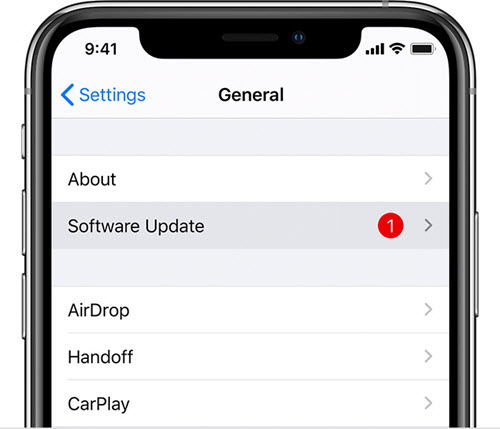
ສ່ວນທີ 5. ວິທີທີ່ດີທີ່ສຸດທີ່ຈະຟື້ນຕົວຂໍ້ຄວາມທີ່ຫາຍໄປໃນ iPhone
ການແກ້ໄຂທັງຫມົດຂ້າງເທິງສາມາດຊ່ວຍໃຫ້ທ່ານປ້ອງກັນບໍ່ໃຫ້ຂໍ້ຄວາມຂອງທ່ານຫາຍໄປອີກເທື່ອຫນຶ່ງ, ແນວໃດກໍ່ຕາມ, ພວກມັນບໍ່ຫນ້າຈະຊ່ວຍໃຫ້ທ່ານໄດ້ຮັບຂໍ້ຄວາມທີ່ຫາຍໄປຂອງທ່ານຄືນ. ຖ້າຫາກວ່າມີຂໍ້ຄວາມທີ່ສໍາຄັນທີ່ທ່ານບໍ່ສາມາດທີ່ຈະສູນເສຍແລະທ່ານຕ້ອງການທີ່ຈະໄດ້ຮັບມັນກັບຄືນໄປບ່ອນ, ການແກ້ໄຂທີ່ດີທີ່ສຸດສໍາລັບທ່ານຈະເປັນເຄື່ອງມືການຟື້ນຕົວຂອງຂໍ້ມູນ. ຫນຶ່ງໃນທີ່ດີທີ່ສຸດເຄື່ອງມືການຟື້ນຟູຂໍ້ມູນ iOS ທີ່ທ່ານສາມາດນໍາໃຊ້ແມ່ນ MobePas iPhone Data Recovery ແລະຕໍ່ໄປນີ້ແມ່ນບາງລັກສະນະທີ່ສໍາຄັນທີ່ສຸດຂອງມັນ:
- ມັນສາມາດຖືກນໍາໃຊ້ເພື່ອຟື້ນຕົວເຖິງ 12 ປະເພດທີ່ແຕກຕ່າງກັນຂອງຂໍ້ມູນລວມທັງຂໍ້ຄວາມ, ຮູບພາບ, ຕິດຕໍ່ພົວພັນ, ບັນທຶກ, WhatsApp, Viber, ແລະອື່ນໆ.
- ມັນຈະຟື້ນຕົວຂໍ້ມູນໂດຍກົງຈາກ iPhone, ຫຼື iPad ຫຼືດຶງໄຟລ໌ທີ່ຖືກລົບຈາກ iTunes ຫຼື iCloud ສໍາຮອງຂໍ້ມູນ.
- ມັນສາມາດຟື້ນຕົວຂໍ້ມູນໂດຍບໍ່ສົນເລື່ອງວ່າຂໍ້ມູນໄດ້ສູນເສຍໃນສະຖານທີ່ທໍາອິດ, ເຊັ່ນ: ການຍົກລະດັບ iOS, ການລຶບອຸບັດຕິເຫດ, jailbreak, ອຸປະຕິເຫດຊອບແວ, ຫຼືບັນຫາຮາດແວ.
- ມັນຮອງຮັບທຸກອຸປະກອນ iOS ແລະທຸກລຸ້ນ iOS, ລວມທັງ iPhone 13 mini, iPhone 13, iPhone 13 Pro (Max), ແລະ iOS 15 ຫຼ້າສຸດ.
ເພື່ອຟື້ນຕົວຂໍ້ຄວາມທີ່ຫາຍໄປໃນ iPhone ໂດຍບໍ່ມີການສໍາຮອງຂໍ້ມູນ, ປະຕິບັດຕາມຂັ້ນຕອນທີ່ງ່າຍດາຍເຫຼົ່ານີ້:
ຂັ້ນຕອນທີ 1 : ດາວນ໌ໂຫລດແລະຕິດຕັ້ງ MobePas iPhone Data Recovery ໃນຄອມພິວເຕີຂອງທ່ານ, ຫຼັງຈາກນັ້ນເປີດໂຄງການແລະເລືອກເອົາ "ກູ້ຄືນຈາກ iOS ອຸປະກອນ" ໃນປ່ອງຢ້ຽມຕົ້ນຕໍໄດ້.

ຂັ້ນຕອນທີ 2 : ເຊື່ອມຕໍ່ iPhone ຂອງທ່ານກັບຄອມພິວເຕີໂດຍໃຊ້ສາຍ USB ແລະລໍຖ້າໃຫ້ໂຄງການກວດຫາອຸປະກອນ.

ຂັ້ນຕອນທີ 3 : ເມື່ອອຸປະກອນຂອງທ່ານເຊື່ອມຕໍ່ແລ້ວ, ທ່ານຄວນເບິ່ງຂໍ້ມູນປະເພດຕ່າງໆທັງໝົດທີ່ທ່ານສາມາດກູ້ຂໍ້ມູນໄດ້ໂດຍໃຊ້ໂປຣແກຣມນີ້. ເລືອກ â € œMessagesâ € ເປັນ ປະ ເພດ ຂອງ ຂໍ້ ມູນ ທີ່ ທ່ານ ຕ້ອງ ການ ທີ່ ຈະ ຟື້ນ ຕົວ ແລະ ກົດ â € œScanâ € .

ຂັ້ນຕອນທີ 4 : ໂຄງການຈະສະແກນອຸປະກອນສໍາລັບຂໍ້ຄວາມທີ່ຫາຍໄປ/ຫາຍໄປ. ການສະແກນອາດໃຊ້ເວລາໄລຍະໜຶ່ງ ຂຶ້ນກັບປະລິມານຂໍ້ມູນໃນອຸປະກອນ.
ຂັ້ນຕອນທີ 5 : ເມື່ອສະແກນສໍາເລັດແລ້ວ, ທ່ານຄວນເຫັນຂໍ້ຄວາມຢູ່ໃນອຸປະກອນທີ່ລະບຸໄວ້ໃນປ່ອງຢ້ຽມຕໍ່ໄປ. ເລືອກຂໍ້ຄວາມທີ່ທ່ານຕ້ອງການທີ່ຈະຟື້ນຕົວແລະຫຼັງຈາກນັ້ນໃຫ້ຄລິກໃສ່ "ກູ້ຄືນ" ເພື່ອດຶງໃຫ້ເຂົາເຈົ້າກັບຄືນໄປບ່ອນ.

ສ່ວນທີ 6. ວິທີການຫຼີກເວັ້ນການສູນເສຍຂໍ້ຄວາມກ່ຽວກັບ iPhone
ໃນຂະນະທີ່ທ່ານອາດຈະສາມາດສໍາຮອງຂໍ້ມູນຂໍ້ຄວາມຂອງທ່ານໃນ iTunes ຫຼື iCloud, ດັ່ງທີ່ພວກເຮົາໄດ້ເຫັນ, ນີ້ອາດຈະບໍ່ເປັນທາງເລືອກທີ່ດີທີ່ສຸດນັບຕັ້ງແຕ່ທ່ານອາດຈະສູນເສຍຂໍ້ຄວາມທີ່ມີຢູ່ແລ້ວໃນເວລາທີ່ທ່ານຟື້ນຟູການສໍາຮອງຂໍ້ມູນ. ຖ້າຫາກວ່າທ່ານຕ້ອງການເພື່ອຫຼີກເວັ້ນການໃນທີ່ສຸດນີ້, ການແກ້ໄຂທີ່ດີທີ່ສຸດແມ່ນການສໍາຮອງຂໍ້ມູນ iPhone ຂອງທ່ານໂດຍນໍາໃຊ້ເຄື່ອງມືສໍາຮອງຂໍ້ມູນ iOS ພາກສ່ວນທີສາມ.
MobePas Mobile ໂອນ ສະຫນອງວິທີທີ່ດີທີ່ຈະສໍາຮອງ iPhone / iPad ໂດຍບໍ່ມີການຈໍາກັດໃດໆ. ມັນສະຫນັບສະຫນູນສໍາຮອງຂໍ້ມູນຂອງ 20+ ໄຟລ໌, ລວມທັງຮູບພາບ, ວິດີໂອ, ດົນຕີ, ຕິດຕໍ່ພົວພັນ, ຂໍ້ຄວາມ, WhatsApp, ແລະອື່ນໆອີກ. ບໍ່ເຫມືອນກັບ iTunes, ເຄື່ອງມືນີ້ອະນຸຍາດໃຫ້ທ່ານສາມາດເລືອກໄຟລ໌ສະເພາະໃດຫນຶ່ງເພື່ອສໍາຮອງຂໍ້ມູນ. ແລະບໍ່ມີຄວາມສ່ຽງຂອງການສູນເສຍຂໍ້ມູນທີ່ຈະຟື້ນຟູການສໍາຮອງຂໍ້ມູນກັບອຸປະກອນຂອງທ່ານ.